Reklame
 Hvis der er noget, som en Windows-bruger ikke kan benægte, er det, at Windows-operativsystemet er en irriterende ting at vedligeholde. Der er så mange skjulte lagre af midlertidige, log- og historiefiler, at din harddisk inden længe ligner den forsvindende ølforsyning ved et redneck-bryllup. Helt ærligt, hvem har tid til at lede gennem alle system- og internetmapper, registreringsdatabasen og historie og logfiler bare for at "rydde op" i det rod, som andre OS-processer og installerede applikationer efterlader bag?
Hvis der er noget, som en Windows-bruger ikke kan benægte, er det, at Windows-operativsystemet er en irriterende ting at vedligeholde. Der er så mange skjulte lagre af midlertidige, log- og historiefiler, at din harddisk inden længe ligner den forsvindende ølforsyning ved et redneck-bryllup. Helt ærligt, hvem har tid til at lede gennem alle system- og internetmapper, registreringsdatabasen og historie og logfiler bare for at "rydde op" i det rod, som andre OS-processer og installerede applikationer efterlader bag?
Der er masser af værktøjer, der vil angribe en del af rodet, som din Internet historie filer Sådan sletter du din Internet Explorer-historik sikkert Læs mere eller registreringsdatabasen renser Top 5 Freeware Registry Cleaners, der forbedrer pc'ens ydeevneRensning af registreringsdatabasen vil sjældent forbedre Windows-ydeevnen, og det er risikabelt. Alligevel sværger mange til registreringsrensere. Også dig? Brug i det mindste et af disse værktøjer, fordi de er de sikreste, du finder. Læs mere
, men hvad med fragmenteret harddiskplads, duplikerede filer eller uønskede registreringsnøgler?Den nederste linje er, at hvis du kører Windows, og du ikke vil bruge al din tid på at køre 100 applikationer for at tage sig af hvert af de områder, hvor Windows spilder plads, så vil du gerne køre en enkelt app, der kan håndtere det alle. Et sådant gratis hjælpeprogram er et fantastisk program kaldet WinUtilities tilbydes af YL Software.
En alt-i-en Windows-vedligeholdelsesapplikation
Når jeg siger, at WinUtilities gør alt, overdriver jeg ikke. Den gratis version af dette Windows-værktøj har de fleste af funktionerne fuldstændig ulåst (i det mindste alle dem, jeg prøvede, fungerer 100%).
Applikationen er opdelt i hjælpegrupper som f.eks Ryd op og reparer, optimer og forbedre, og Privatliv og sikkerhed. Hvert af disse områder har sin egen samling af værktøjer. Nogle af disse er du sikkert vant til at bruge i Windows (når du kan finde det), og andre er noget unikke for WinUtilities.

Der er masser af gratis registreringsrensere derude. Nå, WinUtilities har også en. Det scanner gennem hele dit register og leder efter eventuelle fejl, der kræver opmærksomhed.

Et andet fantastisk værktøj, der kan frigøre en masse plads, er Disk Cleaner. Dette vil køre gennem ethvert drev (inklusive vedhæftede drev eller USB-sticks), og det vil søge efter "junk filer", såsom midlertidige filer, ugyldige genveje, hukommelsesdumpfiler og mere.
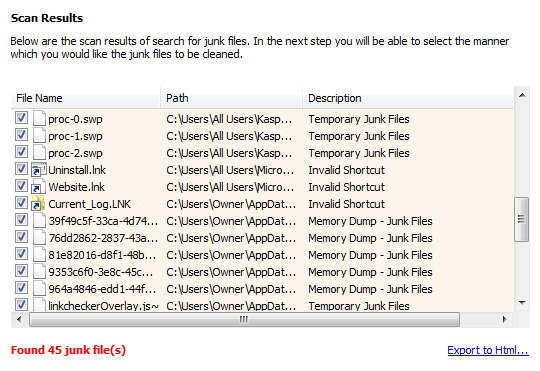
Hovedårsagen til, at jeg installerede denne software på min pc, er, at den også kommer med et grundigt program afinstallationsprogram. Hvis du har brugt standard Windows-program afinstallationsprogram, så ved du, at der nogle gange er det disse irriterende apps, der muligvis kun delvist afinstallerer, men så vil det ikke fjerne elementet fra registreringsdatabasen. Uanset årsagen forbliver programmet på listen over "installeret program", selv efter at alle tilknyttede filer er fjernet. Nå, hvis du bruger afinstallationsprogrammet i WinUtilities, sker det ikke længere.

Hvis du får en af de tilfældige fejl, hvor programmet ikke forsvinder fra listen over installerede applikationer, skal du blot klikke på "Fjerne” link nederst i værktøjet.

Den sletter den app af listen, og du behøver aldrig at se dens grimme ansigt igen. Problem løst.
Når du er færdig med at rydde op på din computer og genvinde spildt plads, Optimer & Forbedre sektionen er fyldt med hjælpeprogrammer, der får din computer til at køre hurtigere.
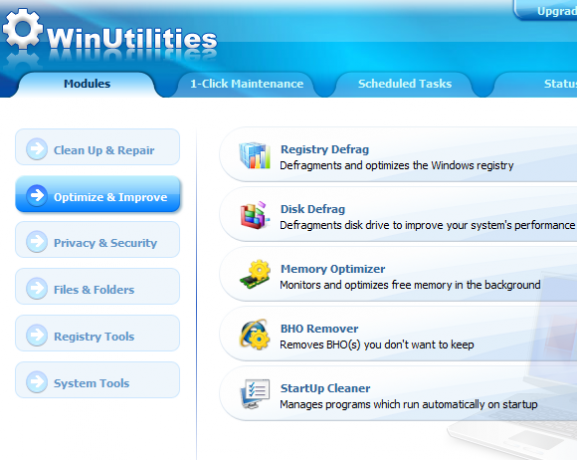
Her finder du disk- og registreringsdefragmenteringsværktøjer, en cool BHO Remover, der vil rydde op i enhver "Browser hjælpeobjekter", som du virkelig ikke ønsker. Så er der selvfølgelig endnu et af mine personlige yndlingsværktøjer – "Startup Cleaner“.
Dette værktøj viser dig hvert eneste sted, der styrer, hvilke programmer der starter, når din computer starter op. Nogle mennesker tror, at alt de skal gøre er at rydde ud af "Start op"-mappen, og det vil tage sig af det. Slet ikke – tjek alle de områder, der kan påvirke, hvad der bliver lanceret ved opstart.

I "Filer og mapper" sektion, finder du også den kraftfulde "duplikerede filer”-søgning, som vil vise dig alle dubletfilerne på hele dit system eller i udvalgte mapper. Dette er nogle gange en af de hurtigste måder at rydde op på en masse spildt lagerplads på din computer.

Et andet rigtig fedt værktøj i dette afsnit er "File Splitter og Joiner“. Denne applikation tager enhver stor fil, som du måtte ønske at brænde på en cd eller sende i en e-mail, og den opdeler den ved hjælp af forskellige formater. Alt du skal gøre (eller modtageren skal gøre) i den anden ende er at bruge det samme værktøj til at sammenføje filerne igen til den enkelte enorme fil.
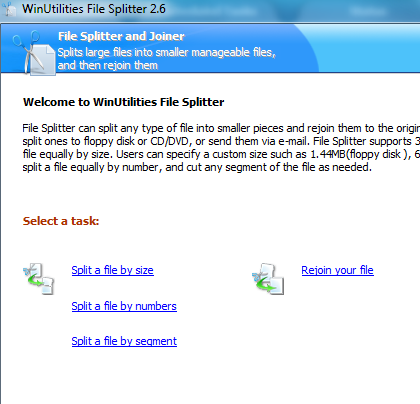
Glem ikke at søge rundt i "Systemværktøjer” område, hvor du finder en hel række af yderligere hjælpeprogrammer til at finjustere operativsystemet – inklusive ændring af konfigurationsfiler (vær forsigtig!), visning af OEM-oplysninger og endda justering af noget af netværkspakken håndtering.

Generelt tror jeg, at hvis du virkelig ikke vil fortsætte med at bruge alle de små "oprydnings"-apps, som du har installeret til håndtere registreringsdatabasen, lave defragmentering og håndtere andre systemproblemer - dette program er en perfekt alt-i-en udskiftning.
Giv WinUtilities en prøvetur og se, om den gør alt, hvad du skal bruge den til. Var du i stand til at give slip på nogle af de andre Windows-værktøjer og værktøjer, du brugte? Del dine oplevelser i kommentarfeltet nedenfor.
Billedkreditering: Deleket
Ryan har en bachelorgrad i elektroteknik. Han har arbejdet 13 år i automationsteknik, 5 år i IT og er nu Apps Engineer. En tidligere administrerende redaktør af MakeUseOf, han har talt ved nationale konferencer om datavisualisering og har været omtalt på nationalt tv og radio.
